[]
用户的帐户信息支持导出到Excel文件,您可以在用户帐户信息的Excel模板文件中输入用户信息并导入到活字格。
本节以管理控制台为例,介绍用户帐户信息Excel的导入与导出。
用户帐户信息支持导出Excel文件,包括用户角色、组织结构等信息。
在管理控制台的“内建用户-设置”区域,单击“导入与导出”,单击“导出Excel文件”下的“导出”。

导出的Excel文件默认名称 为“活字格用户.xlsx”,有两个工作表:用户和角色。
用户工作表中包含用户名、用户类型、全名、电子邮箱、密码、角色、所属组织信息和其他自定义属性信息。
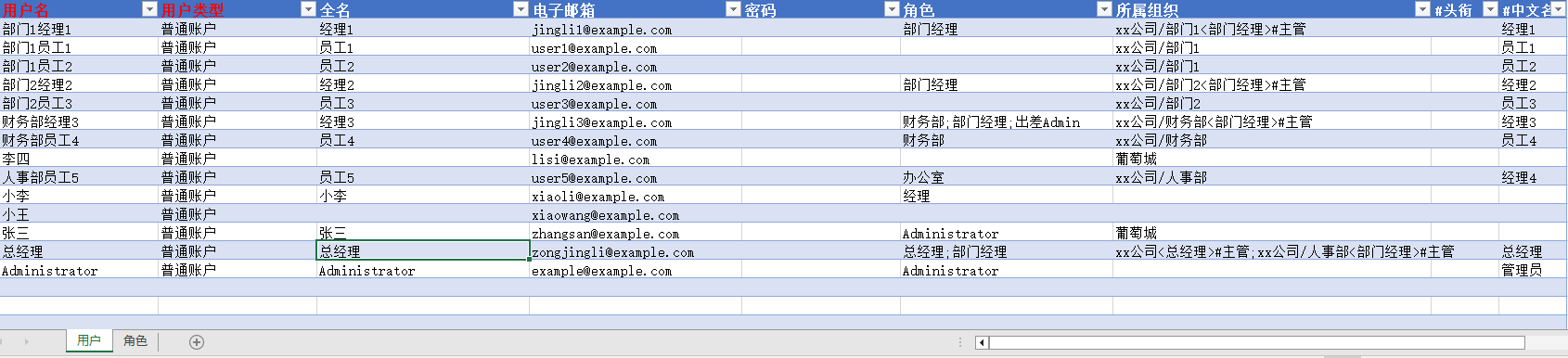
角色工作表中包含角色名、文件夹路径、描述、继承角色和组织节点信息。

将用户帐户信息导出到Excel后,还可以再将该Excel文件导入。也可以在Excel模板文件中输入用户信息后将其导入,用户信息即被导入到活字格。Excel模板文件可以从“导出Excel文件”中获得。
在管理控制台的“内建用户-设置”区域,单击“导入与导出”,单击“导入Excel文件”下的“导入”。

导入Excel文件时,有两种模式可选择:
增量导入:以增量的方式导入Excel里的内容。会保留系统中已有的用户,以及用户拥有的角色、自定义属性和所在组织。不会减少系统的角色、组织个数。不影响组织级别和角色权限。
替换导入:以覆盖的方式导入Excel里的内容。只保留Excel中的用户信息,会删除原系统有的但Excel中没有的用户(Administrator除外)。但不会减少系统的角色、组织个数。不影响组织级别和角色权限。
type=note
说明:
如果Excel文件中的用户名为空,则该行忽略不进行导入;
“全名“将覆盖“Forms身份验证用户”的全名,但对Windows域用户的“全名”没有影响。
当Excel文件中密码为空时:
如果用户已经存在,则保留该用户的原密码;
如果用户为新用户,则其密码设置为默认密码123456;
密码对域用户无影响。
使用域用户账号无法登陆用户管理平台。
当添加的域用户不在域中时,显示为红色,即无效用户。您可以将其添加到域中后再进行正常使用。
如果导入的用户中有两个用户的用户名和用户类型相同,则整个Excel文件将不会导入。
如果用户在相同的组织结构下有两个或多个角色,则将最后一个非空角色作为该用户的组织角色,其余新角色将添加到角色列表中;如果在相同的组织路径下,既有表示用户为主管的字符串,也有表示用户不是主管的字符串,则取最后一个字符串判断用户是否为主管。
导出的Excel文件名为“活字格用户.xlsx”。
使用“活字格用户.xlsx”填写用户信息时,需注意以下几点:
红色字段为必填字段,其他字段为选填字段。“用户名”和“用户类型”一起,构成用户的唯一标识;
密码:如果将密码留空,对于新用户将会默认设置为 "123456",对于已有用户则保持旧密码不变;
角色:多个角色之间,使用英文分号隔开;
所属组织:上下级间用 "/" 隔开,且从最上级开始。若有组织角色,则需要将角色名添加在最后一级组织之后,用尖括号括起来。若用户是该组织的领导,则在最后添加一个"#主管"。例如: "某公司/研发部/研发一组<组长>;某某公司/测试部#主管"。若用户属于多个组织,使用英文分号隔开;若组织不存在,则自动创建组织,并将用户添加到该组织中;若组织为空,则用户不属于任何组织;
在H列以后(包括H列)的列为自定义属性。列名前面加上 "#" 可以使该列作为文字型自定义属性导入。列名前面不加 "#" 可以使该列作为用户型自定义属性导入。
除自定义属性之外,不能在该Excel表中对其他列名进行增加、删除或修改。
所有用户信息需填写在Users表格内,超出部分将不能导入。添加用户或属性时,请适当调整表格大小。